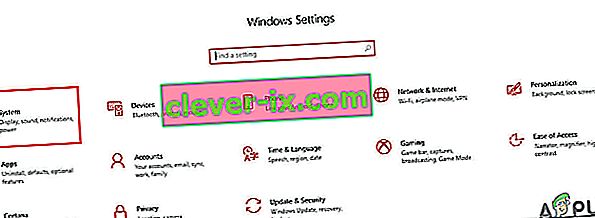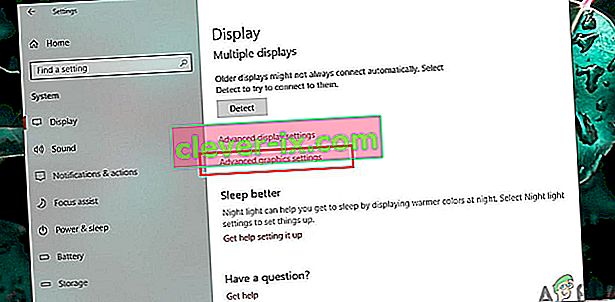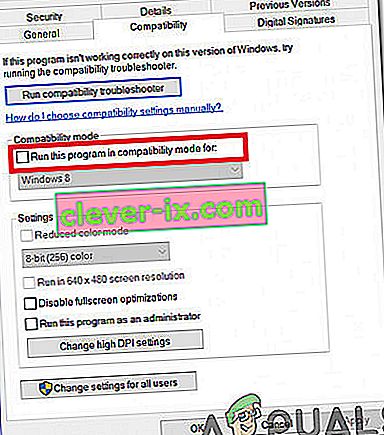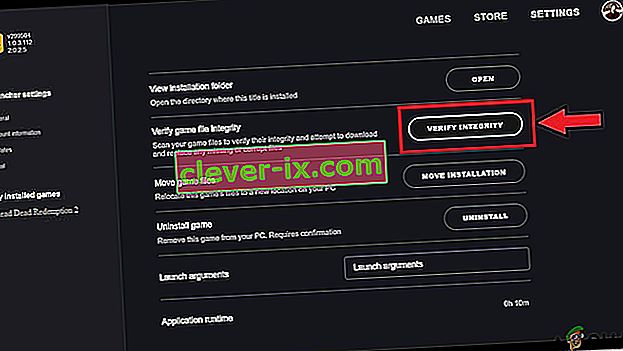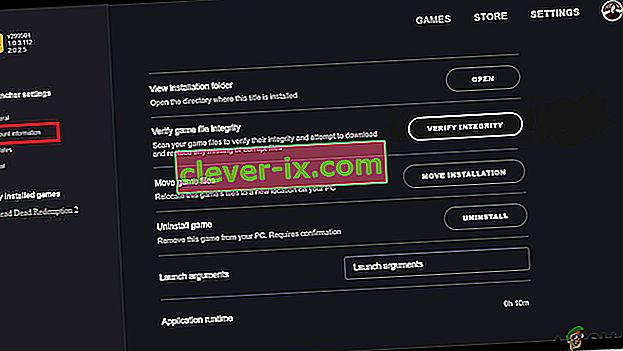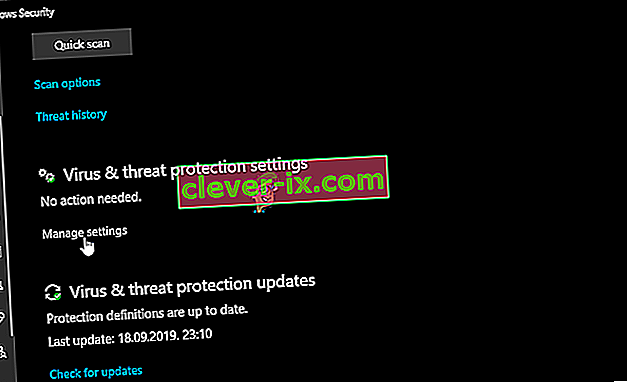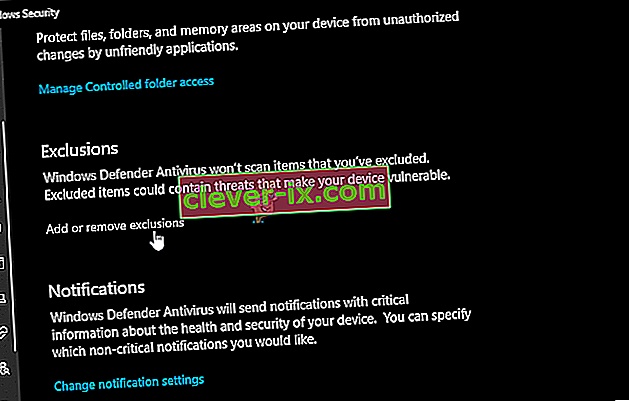The Red Dead Redemption 2 (eller RDR2) er et spill utviklet av Rockstar-spill. Det har vært utrolig populært på grunn av den åpne verdenens eventyrstil. Siden utgivelsen på PC har spillere imidlertid rapportert om forskjellige feil og problemer med spillet. Rockstar-utviklere har jobbet aktivt for å eliminere disse feilene i spillet, men mange problemer gjenstår fortsatt.
Et slikt problem er at spillet krasjer på skrivebordet umiddelbart etter lansering. Ingen spillere liker å være vitne til at et spill krasjer ved lanseringen fordi det kan bli hodepine å fikse. Men du trenger ikke å få panikk. Bare følg denne guiden nedenfor, og forhåpentligvis løser det problemet ditt.

Før du går videre mot de viktigste løsningene, må du sjekke spesifikasjonene til systemet ditt for å bekrefte at PC-en din har alle nødvendige krav for å kjøre Red Dead Redemption 2. Spillet krever minimum 64-biters prosessor og kravene til operativsystemet vises. under. Det anbefales at hvis du ikke oppfyller disse kravene, kan du oppgradere systemet ditt og deretter prøve å spille spillet slik at feilen blir eliminert.

Hvis krasjproblemet fortsatt eksisterer, selv etter at du har oppgradert systemet, må du følge denne veiledningen hele veien slik at problemet løses.
Metode 1: Kjør Launcher And Game i administrasjonsmodus
For å bli kvitt dette problemet, kjør startprogrammet og spillet i admin-modus. For det første må du deaktivere optimalisering av fullskjerm og deretter kjøre spillet i kompatibilitetsmodus. Følg trinnene illustrert nedenfor for å gjøre dette:
- Skriv innstillinger i søkefeltet, og klikk deretter på Systemalternativ .
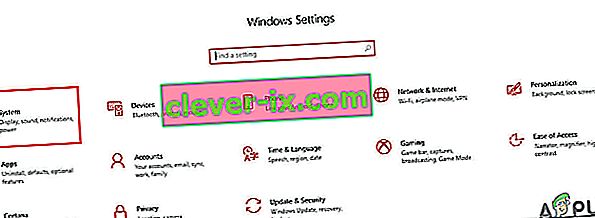
- Klikk deretter på Skjerm og fortsett til alternativet Avanserte grafikkinnstillinger .
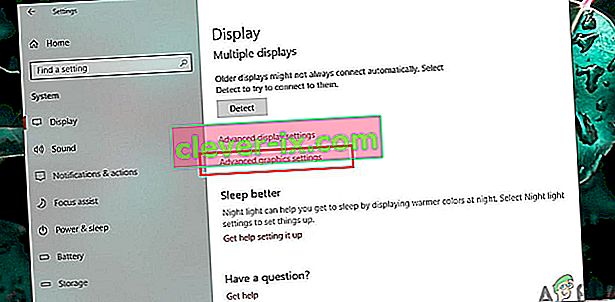
- På neste side fjerner du merket for alternativet Aktiver fullskjermoptimaliseringer, og fortsett til neste trinn.
- Nå, for å kjøre spillet i kompatibilitetsmodus, høyreklikker du på exe- filen til Red Dead Redemption 2 og klikker deretter på Egenskaper- knappen.
- Gå nå til kategorien Kompatibilitet, og finn deretter alternativet Kompatibilitetsmodus nedenfor. Merk av i boksen ved siden av Kjør dette programmet i kompatibilitetsmodus for alternativet.
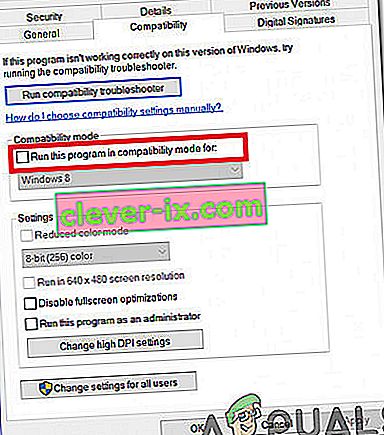
- Klikk på knappen som heter Endre innstillinger for alle brukere nederst i vinduet, og klikk deretter OK. Start spillet på nytt og sjekk om problemet fortsatt vedvarer.
Metode 2: Se etter den nyeste versjonen av grafikkdrivere
Den eldre versjonen av grafikkdrivere kan være ryggraden i spillet som krasjer, og de fleste av dem støtter ikke dette spillet på PC, og hvis du vil ha en spennende spillopplevelse, gå alltid etter de nyeste grafikkdriverne på systemet ditt. Derfor, for å installere Nvidias nyeste grafikkdrivere, naviger til deres offisielle nettsted eller klikk her. Hvis du har AMD-grafikkortet, kan du klikke her for å laste ned den nyeste versjonen av grafikkdrivere, og etter at du har lastet dem ned, må du kontrollere om systemet ditt er slått av eller ikke.
Metode 3: Se etter manglende spillfiler
Hvis spillet avsluttes uventet på systemet ditt, bør du sjekke om spillfilene er riktig installert eller ikke. Krasjproblemet kan oppstå hvis spillfilene mangler eller er korrupte, og derfor må du gjenopprette disse filene for å bli kvitt krasjproblemet. Følg trinnene nedenfor for å gjøre dette:
For Rockstar:
- Logg på Rockstar Games Launcher og klikk på innstillingsknappen.
- Gå nå til kategorien Mine installerte spill, og velg Red Dead Redemption 2.
- Klikk på Bekreft integritetsknappen til og etter et par minutter vises en popup-melding på skjermen som sier at spillet ditt er bekreftet og at det er klart til å spilles.
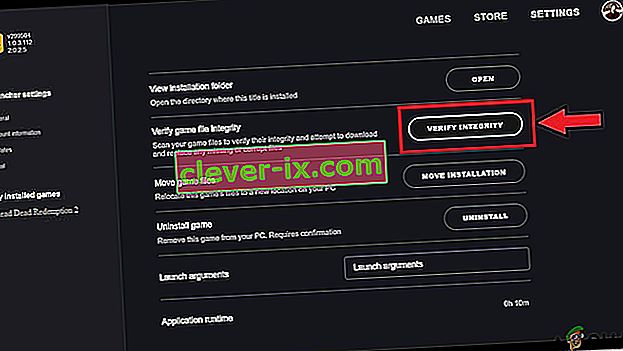
For Steam:
- Start damp og høyreklikk på Red Redemption 2 fra bibliotekseksjonen, og velg Egenskaper- knappen.
- Velg alternativet for lokale filer, og klikk på Bekreft integriteten til spillfiler, og nå vil steam verifisere integritetsfilene, og det kan ta flere minutter å fullføre.

Etter å ha bekreftet integriteten til spillfiler, start Red Dead Redemption 2 på nytt og sjekk om feilen er løst eller ikke.
Metode 4: Slett lokale filer fra systemet
Hvis du fjerner gamle og ødelagte filer fra systemet ditt, kan dette problemet utryddes, og følg trinnene indeksert nedenfor for å gjøre det:
- Åpne Rockstar Launcher og klikk på Innstillinger- alternativet øverst til høyre.
- I innstillingsfanen klikker du på kontoinformasjonen, og deretter klikker du på Slett under alternativet Slett lokal profil .
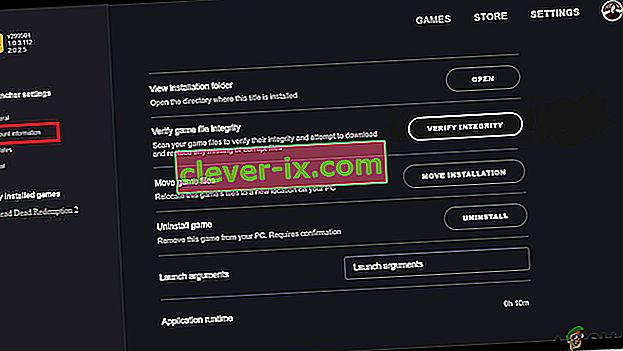
- Bekreft endringene og start Rockstar Games Launcher på nytt. Nå, logg på med legitimasjonen din og start spillet. Mest sannsynlig ville krasjproblemet være løst nå.
Metode 5: Legg til spill i listen over antivirusutelukkelser
For å unngå krasjproblemet anbefales det å legge til Red Dead Redemption 2 i listen over antivirusutelukkelser, og følg trinnene som er nevnt nedenfor for å gjøre dette:
- Naviger til Windows Defender Security Center, og velg knappen Virus og trusselbeskyttelse .
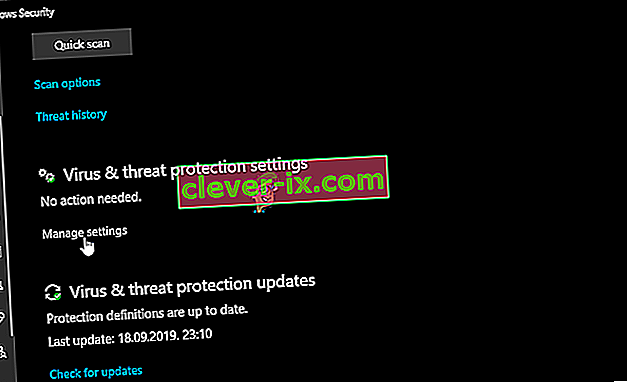
- I innstillingene for beskyttelse av virus og trusler, finn alternativet Legg til eller fjern ekskluderinger .
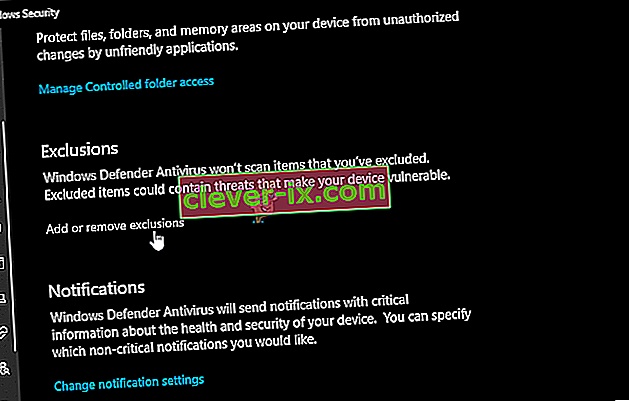
- Velg exe- filen til Red Dead Redemption 2 under Legg til et ekskluderingsalternativ, og klikk på OK.
Løsning: Etter å ha eksperimentert med alle løsningene som er indeksert ovenfor hvis problemet fortsatt eksisterer, kan du prøve å oppdatere biografiene til spillets hovedkort. For det første, se etter hovedkortets merke og modell, og naviger deretter til nettstedet til hovedkortets produsent. Derfra oppdater driverne til hovedkortet ditt, og forhåpentligvis vil du ikke møte dette problemet i fremtiden.